यदि आप कभी भी अपने एप्पल का वॉच पर म्यूजिक सुनना चाहते हैं और अपने आईफोन को घर पर छोड़ने की क्षमता रखते हैं तो अपने एप्पल watch में म्यूजिक ऐड करने का यह तरीका जानना बहुत ही मजेदार होगा। watchOS 7 आपको खुद से कुछ म्यूजिक ऐड करने की फैसिलिटी प्रोवाइड करता है साथ ही यह सिलेक्ट करने देता है कि आप अपने बेस्ट एप्पल वॉच पर कौन से एल्बम और प्लेलिस्ट चाहते हैं। आप एक प्लेलिस्ट भी जोड़ सकते हैं जो आपको एप्पल वॉच पर वर्कआउट स्टार्ट करने पर खुद से प्ले कर देगी। यहां जानेंगे कि एप्पल वॉच में अपने आईफोन से एक एल्बम या एक प्लेलिस्ट को कॉपी (add music to apple watch) कैसे करना है।
Transfer Music To Apple Watch | Play Music On Apple Watch
तो क्या आपके पास एप्पल वॉच सीरीज 6, एप्पल वॉच SE, या कोई दूसरे एप्पल वॉच है जो watchOS 7 को सपोर्ट करती हैं यहां बताया गया है कि आप अपने एप्पल वॉच में म्यूजिक (add music to apple watch) कैसे जोड़ सकते हैं
आपके काम की दूसरी जानकारी
App Privacy Report Apple Feature, ऐसे करें इस्तेमाल
Smartphone के बिना भी चला सकते हैं Samsung Galaxy Watch 4, जाने तरीका
क्या खुद का म्यूजिक जुड़ सकता हैं (Can you add your own music to Apple Watch?)
हां, किसी भी तरह का म्यूजिक आप अपनी पसंद से जोड़ सकते हैं जिसके बारे में हम आगे बताने जा रहे हैं,
Steps
- अपनी एप्पल (your watch) वॉच को इसके चार्जर पर लगाएं: एक बार एप्पल वॉच अच्छे से चार्ज होने लगता है तो स्क्रीन लाइट जलने लगती है और आपको कन्फर्मेशन की आवाज सुनाई देती है।
Note – याद रखें आपकी एप्पल वॉच में म्यूजिक ऐड करने के लिए इसे अपने चार्जर पर लगा हुआ होना चाहिए।
- कंफर्म करें कि आपकी आईफोन का ब्लूटूथ पहले से इनेबल हो: अपने आईफोन की स्क्रीन को नीचे से ऊपर की तरफ स्वाइप करें, फिर ब्लूटूथ आइकन पर क्लिक करें अगर यह सफेद या ग्रे कलर का है।
- आप ब्लूटूथ को इनेबल किए बिना अपनी एप्पल वॉच में म्यूजिक ऐड नहीं कर सकते हैं।
- अपने आईफोन पर watch app को खोलें: वॉच ऐप (apple watch apps) पर क्लिक करें, जो एक एप्पल वॉच के ब्लैक एंड वाइट साइड व्यू की तरह दिखता है।

4. My Watch पर क्लिक करें: यह टैब स्क्रीन के नीचे लेफ्ट साइड में होता है। इससे आपकी एप्पल वॉच की सेटिंग का पेज खुल जाएगा।

- अगर आपने अपने आईफोन पर एक से अधिक एप्पल वॉच को सिंक्रोनाइज किया है तो आगे जाने से पहले उस एप्पल वॉच को सिलेक्ट कर ले जिसमें आप म्यूजिक ऐड करना चाहते हैं।
- स्क्रॉल डाउन करें और Music पर क्लिक करें: यह ऑप्शन आपके एप्पल वॉच पर मौजूद एप्स की लिस्ट के “M” सेक्शन में होता है।

6. Add Music पर क्लिक करें: यह Playlists & Albums हैडिंग पेज के बीच में होता है।
7. एक कैटेगरी को सेलेक्ट करें: इनमें से किसी एक ऑप्शन पर क्लिक करें।
- आर्टिस्ट
- एल्बम
- जेनरेस
- कंपाइलेशन
- प्लेलिस्ट
8. ऐड करने वाली म्यूजिक को सेलेक्ट करें: उस एल्बम या प्लेलिस्ट पर क्लिक करें जिसे आप अपनी एप्पल वॉच में ऐड करना चाहते हैं।
- यदि आपने आर्टिस्ट को सिलेक्ट किया है तो आपके द्वारा ऐड किए जाने वाले एक एल्बम पर क्लिक करने से पहले आपको एक आर्टिस्ट को सिलेक्ट करना होगा।
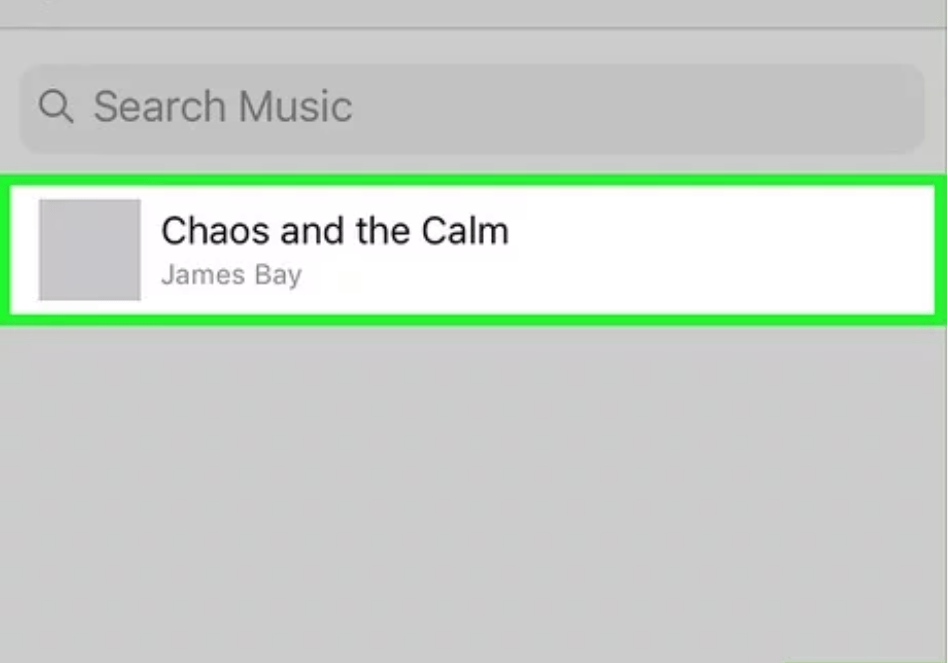
- म्यूजिक के अपलोडिंग के कंप्लीट होने का इंतजार करें: आपको अपने आईफोन की स्क्रीन की उपर की तरफ अपलोडिंग हेडिंग के नीचे एक प्रोग्रेस बार दिखेगा, प्रोग्रेस बार के गायब हो जाने पर, म्यूजिक आपकी एप्पल वॉच में ऐड हो जाता है।

एप्पल वॉच में कैसे प्लेलिस्ट को ऐड करें? (Add All Music To Apple Watch)
एक विशेष प्लेलिस्ट को अपने एप्पल वॉच में ऐड करने के लिए इन स्टेप्स को फॉलो करें।

- Watch App को खोलें।
- स्क्रीन के नीचे दिया हुआ My Watch टैब पर क्लिक करें।
- प्ले लिस्ट और एल्बम सेक्शन के नीचे Add Music दिया होता है। Add Music पर क्लिक करें।
- उसके बाद Playlist पर क्लिक करें।
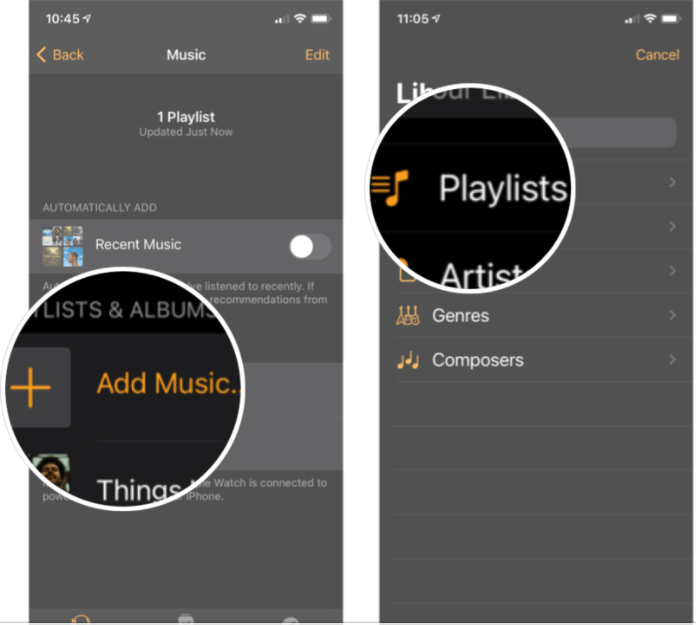
- प्ले लिस्ट पर क्लिक करें जिसको आप ऐड करना चाहते हैं। उसके बाद + आइकन पर क्लिक करें जो ऊपर दाहिने कोने में दिया होता है।
हम आपको बता दें कि कोई भी सेक्शन ऐड करने का यही same तरीका होता है आप इसमें अमेजन से भी म्यूजिक जोड़ सकतें हैं (add amazon music to apple watch)। चलिए जानते हैं कि एक वर्कआउट प्लेलिस्ट को एप्पल वॉच में कैसे ऐड किया जाए।
How To Add Workout Playlist On Apple Watch?
आप एक apple fitness प्लेलिस्ट को ऐड कर सकते हैं वर्कआउट ऐप में एप्पल वॉच पर जब भी आप वर्कआउट स्टार्ट करते हैं तो अपने आप से प्ले होना शुरू हो जाए।
- आईफोन के होम स्क्रीन पर जाएं और Watch App को खोलें। उसके बाद My Watch टैब पर क्लिक करें जो स्क्रीन के नीचे दिया होता है।

- Workout पर क्लिक करें इसको देखने के लिए नीचे स्क्रॉल करना पड़ेगा।
- Workout playlist पर क्लिक करें, उस प्लेलिस्ट पर क्लिक करें जिसको आप ऐड करना चाहते हैं।
एप्पल वॉच से म्यूजिक को कैसे हटाए?
अगर आप एप्पल वॉच से म्यूजिक को हटाना चाहते हैं तो आप ऐसा कर सकते हैं।
- अपने आईफोन के होम स्क्रीन पर जाएं और Watch App को खोलें।
- My Watch टैब पर क्लिक करें जो नीचे स्क्रीन पर दिया होता है।
- Music पर क्लिक करें इस ऑप्शन को देखने के लिए नीचे स्क्रॉल डाउन करना पड़ेगा।
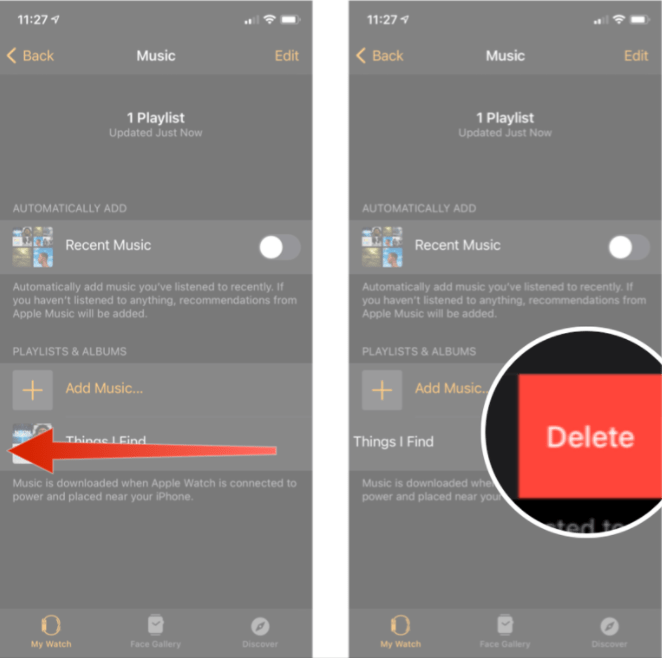
- आप वॉच एप की Music पेज के टॉप राइट कॉर्नर मे Edit पर क्लिक करे।
- म्यूजिक की कैटेगरी में लेफ्ट साइड लाल सर्कल को क्लिक करे।
- और म्यूजिक के राइट साइड डिलीट पर क्लिक करके अपनी एप्पल वॉच से म्यूजिक को डिलीट कर सकते हैं।
कैसे जाने कि हमारे एप्पल वॉच पर कितना अधिक म्यूजिक को stored कर दिया है?
यदि आपके एप्पल वॉच के पास बहुत अधिक स्टोरेज है तो अगर कभी भी आप जानना चाहते हैं कि कितना अधिक आपके एप्पल वॉच में म्यूजिक ऐड करने के लिए स्पेस बचा हुआ है तो आप इस जानकारी को एप्पल वॉच सेटिंग में जाकर देख सकते हैं।
- एप्पल वॉच के Settings App पर जाएं।
- General पर क्लिक करें।
- Usage पर क्लिक करें।

यहां आप देख सकते हैं कि कितना अधिक आपके पास म्यूजिक ऐड करने के लिए स्पेस बचा हुआ है।
चेतावनी
- एप्पल वॉच में बहुत लिमिटेड स्टोरेज होता है इसीलिए सबसे ज्यादा संभावना है कि आप अपनी पूरी म्यूजिक लाइब्रेरी (not all transfer music to apple watch slow) को एप्पल वॉच में नहीं डाल सकते।
- आप अपनी एप्पल वॉच को ब्लूटूथ हेडफोन या एक ब्लूटूथ स्पीकर से सिंक्रोनाइज किए बिना अपनी apple watch music नहीं सुन पाएंगे।
- अगर एप्पल वॉच की सेटिंग कुछ देखनी है तो आप apple watch settings on iphone पर जा सकते हैं
निष्कर्ष
ऊपर हर तरह से हमने add music to apple watch में करने को बताया है। आप ऊपर दिए गए निर्देशों को फॉलो करके आसानी से म्यूजिक जोड़ सकते हैं। साथ ही आप 2022 की upcoming फीचर्स पर भी नजर डाल सकते हैं जो आपकी इंटरेस्ट का हो सकता है।
तो दोस्तों, उम्मीद करते हैं यहां दी गई जानकारी add music to apple watch आपको पसंद आई होगी। add music to apple watch से जुडा कोई भी सवाल हो तो कॉमेंट बॉक्स मे जरुर पूछे।
Note – लेटेस्ट टेक न्यूज, टेक रिव्यू, डिस्काउंट गैजेट पर मिलने वाले डिस्काउंट, टेक टिप्स एंड ट्रिक को पाने के लिए Review Mobile Point से अपडेट रहें।



![Amazon Sale Offer : [Best Rated Cell Phones/ Best Budget Android Phone] review mobile point review Best Rated Cell Phones](https://www.reviewmobilepoint.com/wp-content/uploads/2022/01/Best-Rated-Cell-Phones.png)







![8 Best VPN Services of 2024 [Tried & Tested By Our Team] best vpn service](https://www.reviewmobilepoint.com/wp-content/uploads/2023/01/vpn-server-provide-on-netflix-238x178.webp)
![11% Discount On PlayStation 5 This New Year 2024 [Limited Time] playstation 5 deals](https://www.reviewmobilepoint.com/wp-content/uploads/2023/12/playstation-5-deals-238x178.webp)





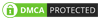
![How To Start a Youtube Gaming Channel For Free in Hindi Youtube Gaming Channel पर Live Youtube Gaming कैसे Stream करें? [2022]](https://www.reviewmobilepoint.com/wp-content/uploads/2022/05/YouTube-Gaming-पर-लाखो-कमाने-वाला-Channel-कैसे-शुरू-करें-1-300x160.webp)